1.简介
Jupyter Notebook是基于网页的用于交互计算的应用程序。其可被用于全过程计算:开发、文档编写、运行代码和展示结果。—-Jupyter Notebook官网介绍
简而言之,Jupyter Notebook是以网页的形式打开,可以在网页页面中直接编写代码和运行代码,代码的运行结果也会直接在代码块下显示。如在编程过程中需要编写说明文档,可在同一个页面中直接编写,便于作及时的说明和解释。她包括两大部分:
网页应用
网页应用即基于网页形式的、结合了编写说明文档、数学公式、交互计算和其他富媒体形式的工具。简言之,网页应用是可以实现各种功能的工具。
文档
即Jupyter Notebook中所有交互计算、编写说明文档、数学公式、图片以及其他富媒体形式的输入和输出,都是以文档的形式体现的。
这些文档是保存为后缀名为.ipynb的JSON格式文件,不仅便于版本控制,也方便与他人共享。
此外,文档还可以导出为:HTML、LaTeX、PDF等格式。
2.安装Jupyter Notebook
基本包安装:
yum update -y
yum install python-pip -y
yum install bzip2 -y
yum groupinstall "Development Tools" -y
安装完pip后,把pip源修改未国内源
mkdir ~/.pip
cat > ~/.pip/pip.conf << EOF
[global]
index-url = http://mirrors.aliyun.com/pypi/simple/
[install]
trusted-host=mirrors.aliyun.com
EOF
用pip安装IPython,Jupyter Notebook
pip install ipython jupyter notebook
修改配置文件
修改Jupyter Notebook的密码
[root@hadoop001 ~]# ipython
python 3.7.4 (default, Aug 13 2019, 20:35:49)
Type 'copyright', 'credits' or 'license' for more information
IPython 7.8.0 -- An enhanced Interactive Python. Type '?' for help.
In [1]: from IPython.lib import passwd
In [2]: passwd()
Enter password:
Verify password:
Out[2]: 'sha1:56782a0837b7:c8e3ac3857f6ee6d241c036b3423e7f3e75f55c5'
生成配置文件并修改
[root@hadoop001 ~]# jupyter notebook --generate-config
Writing default config to: /root/.jupyter/jupyter_notebook_config.py
#生成的config file在/root/.jupyter/jupyter_notebook_config.py
vim /root/.jupyter/jupyter_notebook_config.py
修改值如下:
c.NotebookApp.ip = '192.168.100.111'
c.NotebookApp.allow_root = True #默认为False,但是用默认值并且用root启动的时候需要加上--allow-root
c.NotebookApp.open_browser = False
c.NotebookApp.port = 8888
c.NotebookApp.password = 'sha1:56782a0837b7:c8e3ac3857f6ee6d241c036b3423e7f3e75f55c5' #输入上面加密后得到的密文
c.ContentsManager.root_dir = '/root/.jupyter/'
重新启动
[root@hadoop001 ~]# jupyter notebook
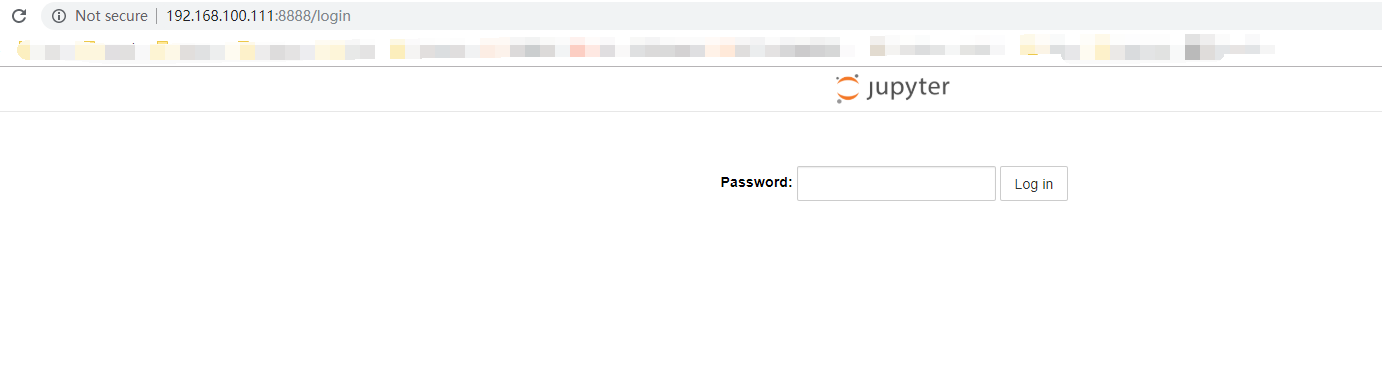
输入密码即可登陆
3.安装Anaconda(可选)
也可以直接安装Linux版的Anaconda,因为Anaconda里面自带了Jupyter Notebook,IPython。Anaconda广泛用于数据科学中。
下载地址:https://www.anaconda.com/distribution/
bash Anaconda3-2019.10-Linux-x86_64.sh
然后一路回车,Yes即可。安装完毕后也需要修改Jupyter Notebook的配置文件。
4.安装Apache Toree
什么是Apache Toree
Apache Toree的主要目标是为交互式应用程序提供连接和使用Apache Spark。该项目旨在为应用程序提供发送打包的jar和代码的功能。由于Apache Toree实现了最新的Jupyter消息协议,因此可以轻松地集成Jupyter生态系统,以进行快速,交互式的数据浏览。Apache Toree 自动为您创建一个SparkContext对象,可以通过sc变量直接访问。
https://toree.apache.org/docs/current/user/installation/
安装Apache Toree
pip install --upgrade toree
jupyter toree install --spark_opts='--master=spark://localhost:7077' --user --kernel_name=Spark2.3.2 --spark_home=/home/hadoop/app/spark-2.3.2-bin-hadoop2.7
检查Jupyter
[root@hadoop001 ~]# jupyter kernelspec list
Available kernels:
spark2.3.2_scala /root/.local/share/jupyter/kernels/spark2.3.2_scala
python3 /root/anaconda3/share/jupyter/kernels/python3
apache_toree_scala /usr/local/share/jupyter/kernels/apache_toree_scala
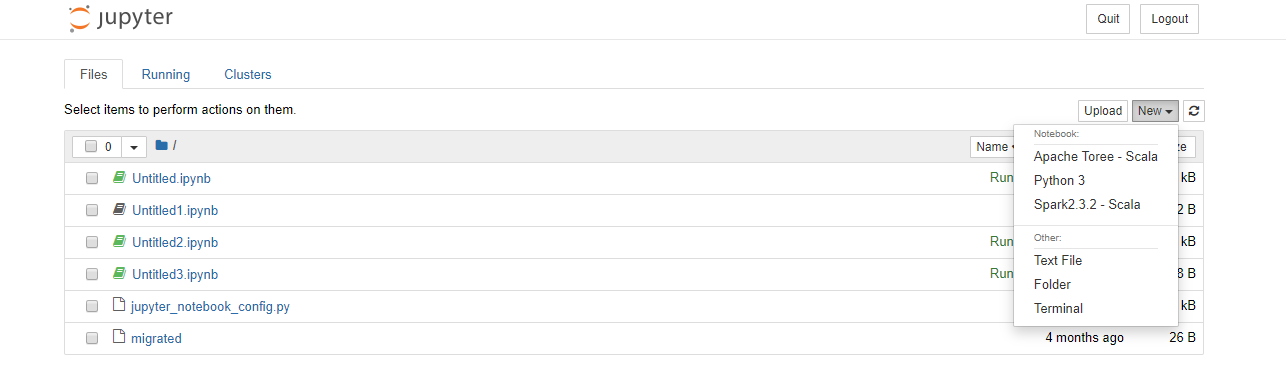
###4.创建Spark项目
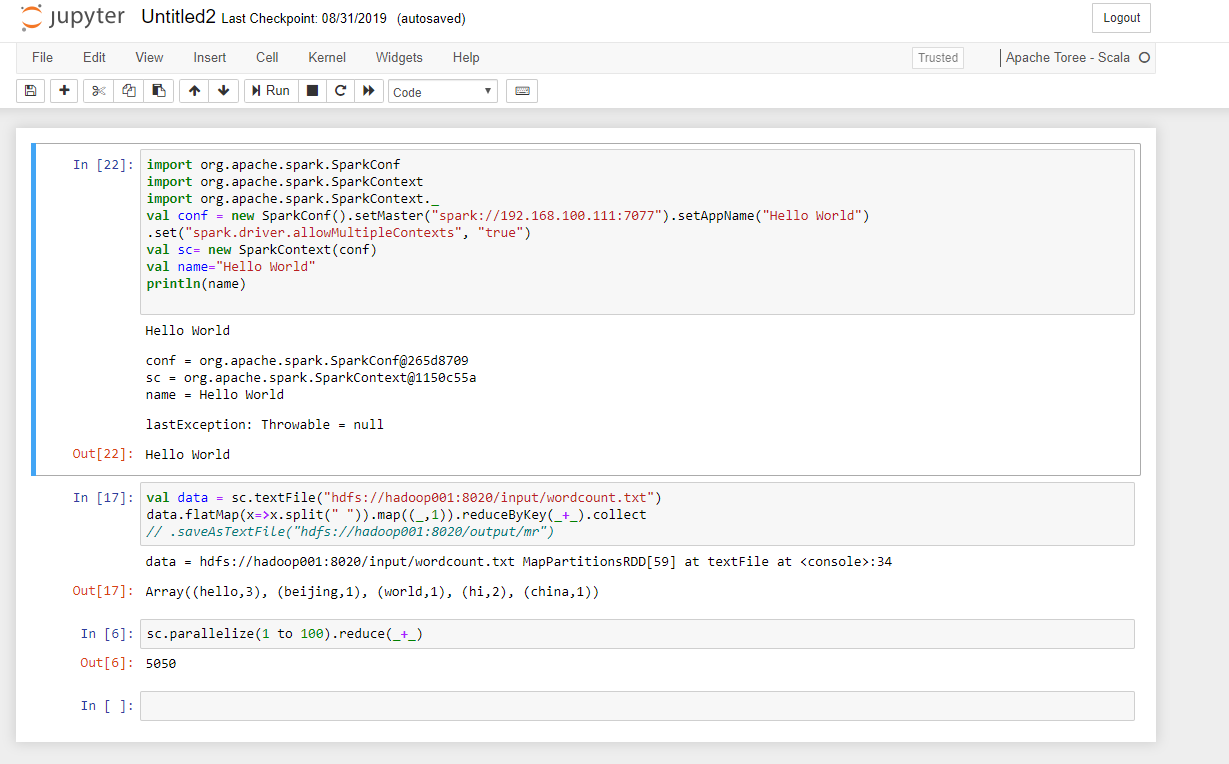
在Spark Web查看项目
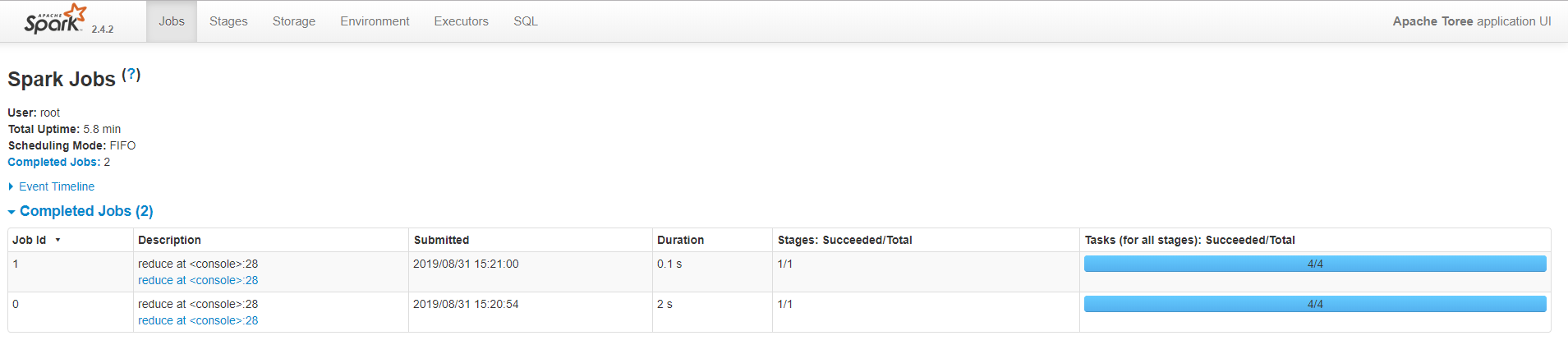
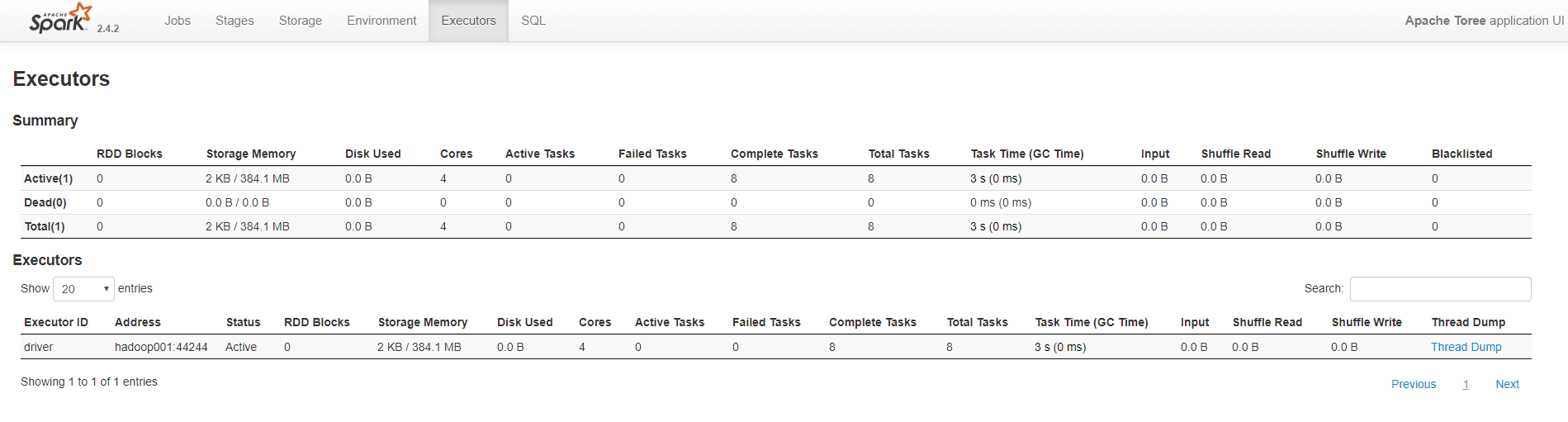
参考文档
https://jupyter-notebook.readthedocs.io/en/stable/notebook.html